mahgol91
Member
یک smiley در فوتوشاپ بسازید (آموزش ساخت آن اینجاست)
از منوی window گزینه ی Animation را انتخاب کنید تا پنجره ی آن باز شود
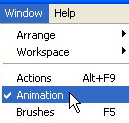
حالا در فریم اول تصویر smiley وجود داره:
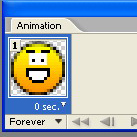
در صفحه لایه ها روی لایه ای که اجزای صورت را در آن کشیده اید کلیک کنید تا انتخاب شود سپس Ctrl+j را بزنید تا یک لایه ی دیگر از همین لایه کپی شود
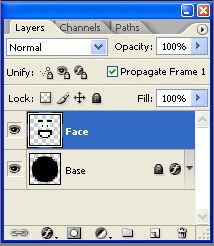
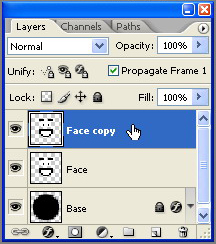
روی آیکون چشم در کنار لایه اولی کلیک کنید تا دیده نشود و سپس قسمتهایی که می خواهید در انیمیشن تغیید کند پاک کنید و دوباره بکشید:
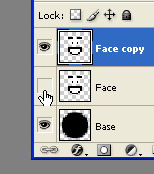

دوباره روی آیکون چشم کلیک کنید تا همه ی لایه ها دیده شوند
در پنجره ی انیمیشن روی آیکون Duplicate Layer که کنار آیکون delete است کلیک کنید تا از روی فریم اول یک کپی شود. حالا انیمیشن را می توانیم شروع کنیم.
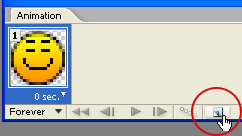
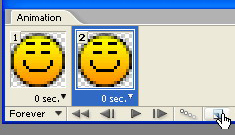
روی فریم اول کلیک کنید تا انتخاب شود سپس در صفحه ی لایه ها روی آیکون چشم کنار لایه دومی که کشیدید کلیک کنید تا دیده نشود و فقط لایه اول که صورت اصلی است دیده شود.
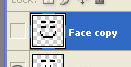
حالا فریم 2 را انتخاب کنید و آیکون چشم هر دو لایه را کلیک کنید تا لایه اصلی دیده نشود و لایه دوم دیده شود.
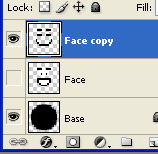
در هر دو فریم: زیر فریم روی sec0 کلیک کنید و گزینه ی 0.1 را انتخاب کنید
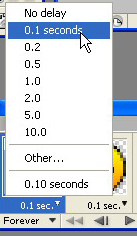
روی آیکون play کلیک کنید. Smiley متحرک برای ذخیره آماده است.
برای ذخیره ی آن به صورت متحرک از منوی File گزینه ی Edit in ImageReady کلیک کنید تا فایل در برنامه image ready باز شود.
در این برنامه از منوی File گزینه ی Save Optimized As… را انتخاب کنید و آن را با پسوند gif ذخیره کنید.

این که من درست کردم خیلی مسخره ست. شما می تونین انیمیشن های قشنگتری بسازید.
از منوی window گزینه ی Animation را انتخاب کنید تا پنجره ی آن باز شود
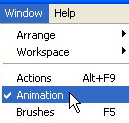
حالا در فریم اول تصویر smiley وجود داره:
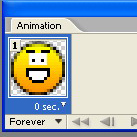
در صفحه لایه ها روی لایه ای که اجزای صورت را در آن کشیده اید کلیک کنید تا انتخاب شود سپس Ctrl+j را بزنید تا یک لایه ی دیگر از همین لایه کپی شود
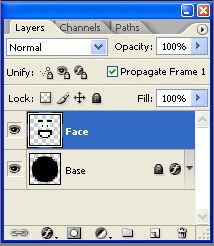
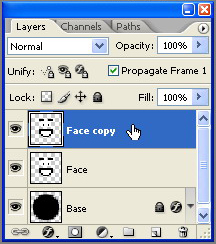
روی آیکون چشم در کنار لایه اولی کلیک کنید تا دیده نشود و سپس قسمتهایی که می خواهید در انیمیشن تغیید کند پاک کنید و دوباره بکشید:
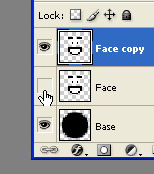

دوباره روی آیکون چشم کلیک کنید تا همه ی لایه ها دیده شوند
در پنجره ی انیمیشن روی آیکون Duplicate Layer که کنار آیکون delete است کلیک کنید تا از روی فریم اول یک کپی شود. حالا انیمیشن را می توانیم شروع کنیم.
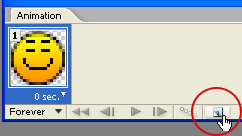
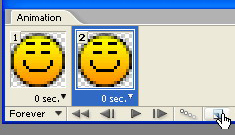
روی فریم اول کلیک کنید تا انتخاب شود سپس در صفحه ی لایه ها روی آیکون چشم کنار لایه دومی که کشیدید کلیک کنید تا دیده نشود و فقط لایه اول که صورت اصلی است دیده شود.
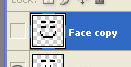
حالا فریم 2 را انتخاب کنید و آیکون چشم هر دو لایه را کلیک کنید تا لایه اصلی دیده نشود و لایه دوم دیده شود.
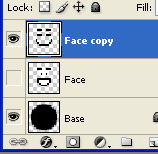
در هر دو فریم: زیر فریم روی sec0 کلیک کنید و گزینه ی 0.1 را انتخاب کنید
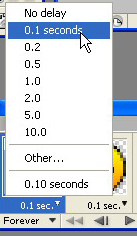
روی آیکون play کلیک کنید. Smiley متحرک برای ذخیره آماده است.
برای ذخیره ی آن به صورت متحرک از منوی File گزینه ی Edit in ImageReady کلیک کنید تا فایل در برنامه image ready باز شود.
در این برنامه از منوی File گزینه ی Save Optimized As… را انتخاب کنید و آن را با پسوند gif ذخیره کنید.

این که من درست کردم خیلی مسخره ست. شما می تونین انیمیشن های قشنگتری بسازید.










